В этой статье речь пойдет о подготовке драйверов устройств к переустановке Windows. Как правило, к каждому приобретаемому вами устройству прилагается дискета или компакт-диск с драйверами. Наиболее важны драйверы видеокарты и системной (или, как ее еще называют, «материнской») платы, а также драйверы для мыши и клавиатуры. В Windows XP содержится стандартный набор драйверов, который позволяет использовать в принципе любые подключаемые к компьютеру устройства. Однако эти драйверы лишь обеспечивают базовую функциональность.
Например, благодаря драйверу видеокарты вы сможете работать с интерфейсом Windows XP и изменять разрешение рабочего стола, а также глубину цвета, но изменить все остальные параметры видеокарты можно будет только в случае установки «фирменных» драйверов от NVIDIA или ATI. То же касается мыши и клавиатуры, дополнительные функции которых всецело зависят от драйверов производителя.
Если, как это часто бывает, компакт-диски и дискеты с драйверами устройств были «благополучно» утеряны, можно загрузить все необходимые драйверы из Интернета. Практически все производители компьютерного оборудования предоставляют драйверы к выпускаемым устройствам на своих Web-сайтах. Однако, много ли удовольствия в том, чтобы после переустановки Windows XP заново искать и загружать все эти драйверы? А если сайт производителя устройства окажется недоступным, то придется искать другой сайт, и к чему вся эта возня?
Driver Genius, установка, работа
Один из вариантов состоит в использовании уже установленных драйверов Windows XP, причем он доступен только в случае переустановки операционной системы. Вы должны вместо удаления переименовать основную папку Windows. Затем, после переустановки, при определении местоположения драйверов для того или иного устройства необходимо указать бывшую переименованную папку Windows. Однако этот метод может привести к возникновению различных проблем, поскольку драйверы лучше устанавливать отдельно, а не использовать версии драйверов, которые были установлены ранее.
Второй вариант состоит в использовании специальной программы, которая позволит сохранить все драйверы, установленные в системе. В качестве примера рассмотрим программу Driver Genius Professional, доступную на Web-сайте driver-soft.com.
Программа Driver Genius Professional
Как уже было сказано, программа Driver Genius Professional предназначена для резервирования драйверов, установленных в системе. Однако этим ее возможности не исчерпываются, ведь Driver Genius Professional представляет собой многофункциональное средство для управления драйверами и диагностики установленного оборудования.
В частности, Driver Genius Professional позволяет не только резервировать драйверы, но и восстанавливать их, обновлять и удалять. Программа позволяет создать резервные копии всех драйверов перед переустановкой Windows XP и затем восстановить их.
Таким образом, вам удастся существенно сэкономить время, затрачиваемое на инсталляцию драйверов, которые обычно «разбросаны» на множестве компакт-дисков и дискет. Более того, для всех сохраненных драйверов можно создать автоматически устанавливаемый файл. Зачем он нужен? После того как вы переустановите операционную систему, для восстановления всех драйверов будет достаточно одного щелчка мышью. Если вы не знаете, какой драйвер нужен для того или иного устройства, с помощью программы вы сможете найти этот драйвер в Интернете.
Обзор программы Driver Genius Professional Edition
При первом запуске программы, она попросится в Интернет для обновления своей базы данных драйверов. Затем появится основное окно программы с большой симпатичной кнопкой Start Scan (начать сканирование). Смело щелкайте на этой кнопке, после чего начнется поиск драйверов в системе.
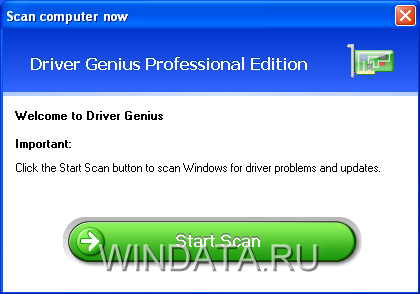
По завершению сканирования, необходимо выбрать нужный вариант в левой панели программы. В первую очередь нас интересует меню Backup Drivers (сохранить драйверы). Щелкните на нем и программа в центральном окне покажет все обнаруженные в системе драйверы. Установите флажки напротив тех драйверов, которые следует сохранить. Как видно на следующем рисунке, программа обнаружила драйвер для видеокарты и базовые драйвера Windows, которые устанавливаются вместе с системой (Original Windows Drivers).
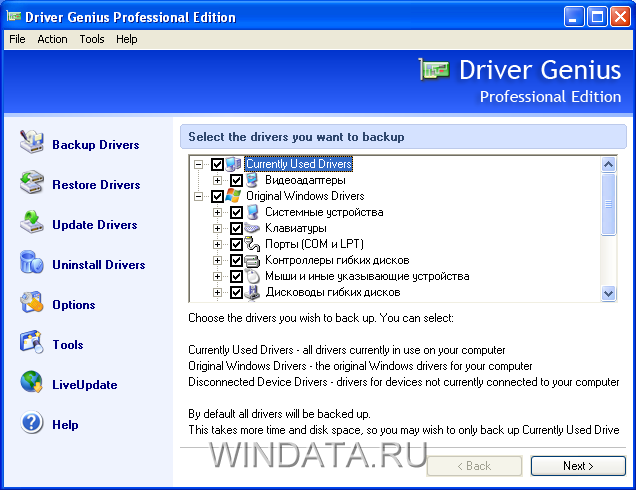
Теперь щелкните на кнопке Next (далее) и в новом окне выберите тип архива. Драйверы можно резервировать по умолчанию в виде отдельных файлов, а также как сжатый файл ZIP, самораспаковывающийся архив или автоматически устанавливаемый файл.
В нижнем меню выберите место на жестком диске, где нужно сохранить файл с зарезервированными драйверами. Сохраните этот файл в надежном месте, желательно на сменном носителе, таком как флеш-память или диск CD/DVD-R/RW.

После переустановки Windows необходимо снова установить программу Driver Genius Professional. Теперь, чтобы установить нужные драйверы, щелкните на кнопке Restore (Восстановить). Далее возможны следующие варианты.
Если драйверы сохранены в обычную папку, выберите в верхнем меню значение Folder (папка), затем щелкните на кнопке Browse и укажите папку с сохраненными драйверами.
Если драйверы сохранены в виде файла ZIP, выберите в верхнем меню значение File (файл), снова щелкните на кнопке Browse и укажите сохраненный файл. Затем щелкните на кнопке Next и дело в шляпе.
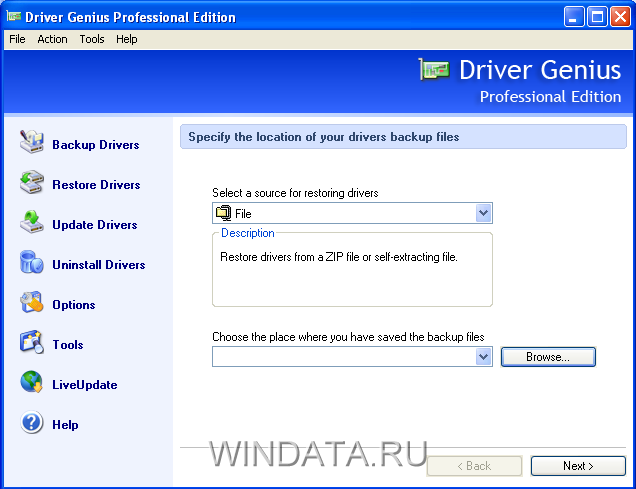
Самое вкусное, когда драйверы сохранены в виде самораспаковывающегося файла. Вам достаточно щелкнуть на этом файле, выбрать файлы для восстановления и щелкнуть на кнопке Start. Все драйверы будут восстановлены автоматически. Такой способ отлично экономит время, например, при установке драйверов сразу на несколько компьютеров.
Во избежание возможных конфликтов при восстановлении драйверов закройте все приложения. Кроме того, после восстановления следует перезагрузить Windows, чтобы установленные драйверы были активизированы.
Воспользовавшись любым из методов восстановления драйверов, перезагрузите систему, после чего новые драйверы будут установлены. Как видите, этот метод позволяет забыть о поисках дисков с нужными драйверами, которые имеют привычку постоянно теряться.
Источник: windata.ru
Обзор Driver Genius

Если базы вашей программы очень устарели, программа запустит окно обновления и предложит вам обновить их. После обновления программы или отказа от него появится рабочее окно Driver Genius.

Как вы видите на рисунке построение интерфейса программы очень простое и на русском языке, функции программы расположены слева на синем фоне. Правая часть отображает содержимое функций. Давайте слева откроем «Настройки» и выставим основные пункты для программы.
Настройки состоят из 7 пунктов.

1. Общие. Здесь можно изменить язык программы, размер шрифта текста, а также параметры подсказок.

2. Резервирование. Здесь выбираем тип резервирования и уровень сжатия при нём.

3. Востановление. Параметры перезагрузки компьютера при восстановлении и оповещения предупреждений.

4. Обновление. В данном пункте можно выбрать, где на компьютере будут хранится загруженные драйвера. Советую выбрать удобное для вас место их хранения, но кроме диска С.

5. Загрузка. Эти настройки о Интернет соединениях и тайм-аутах. Советую ничего в них не менять.

6. Безопасность. Если у вас уже установлен антивирус, то менять здесь ничего не следует. При установке новой защиты от вирусов, Driver Genius автоматически поставит проверку файлов именно с помощью этого антивируса.

7. Планировщик. Хотите, чтобы обновления проводились с определенной периодичность или в определенное время, то тут можно установить эти параметры.
Как видите, ничего сложного и сверхъестественного в настройках программы нет, все просто и интуитивно настраивается.
Приступим к непосредственной работе программы.
ВАЖНО. ПЕРЕД ОБНОВЛЕНИЕ ДРАЙВЕРОВ УБЕДИТЕСЬ, ЧТО ВЫ ПОДКЛЮЧЕНЫ К ИНТЕРНЕТУ, ЕСЛИ ВЫ НАЖМЕТЕ КНОПКУ «НАЧАТЬ ПРОВЕРКУ» БЕЗ СЕТИ, ТО ЭТО МОЖЕТ ПОВРЕДИТЬ УЖЕ УСТАНОВЛЕННЫЕ ДРАЙВЕРА УСТРОЙСТВ.
Когда Интернет подключен, выполните обновление самих баз программы, для этого нужно нажать слева «Веб обновление» (это необходимо для нахождения наиболее новых и драйверов на оборудование компьютера). Обновились, отлично приступим к поиску драйверов. Нажимаем на кнопку «Главная», потом жмем «Начать проверку». Программа приступит к поиску в сети. Так же можно использовать кнопку «Обновить» слева.
При этом вам необходимо будет выбрать операционную систему установленную на вашем ПК. После чего начнется поиск.


После этого появится список устаревших и нуждающихся в обновлении драйверов устройств. В списке вы можете выбрать, какие устройства будут обновлены.

Внизу списка красным цветом будет указано, сколько критических драйверов необходимо обновить. Обновления этих драйверов поможет оптимизировать и ускорить работу ПК. Жмем «Далее»


Менеджер загрузки драйверов. В этом окне происходит непосредственная загрузка драйверов на ваш ПК. Здесь можно посмотреть дату и версию загружаемого модуля, а также его имя и куда он будет сохранен на компьютере. Так же вы можете выбирать загрузку по одному файлу или отметить «Загрузить все». Для загрузки понадобится время, это зависит от количества и объема загружаемых файлов, а так же от скорости вашего соединения с Интернетом.
Когда все файлы будут загружены, необходимо, по одному установить их на компьютер. После установки, возможно, понадобиться перезагрузить компьютер. Программа вам об этом сообщит дополнительно.
И последнее, что я могу рассказать о программе это функция резервирование всех драйверов устройств. Запускаем слева на окне программы «Резервирование», будет произведен сбор информации и появится список драйверов, которые можно резервировать. Вы выбираете из них нужные.

Мой совет – выбирайте все и жмем «Далее».



Тут понадобится выбрать тип, в котором будут сохраняться копии, а так же где на жесткой диске их сохранить. Как и раньше советую сохранять не на диске С, в общем на любом диске или разделе, на который не установлена операционная система. Когда все параметры выставлены жмём «Далее».

Резервирование успешно завершено.

«Восстановление» еще проще и идет в обратном порядке. Выбрали откуда восстановить, что восстановить и все. После восстановления потребуется перезагрузить компьютер.
Источник: installsoft.ru
Как обновить драйверы с помощью Driver Genius

Для начала скачайте driver genius с официального сайта driver-soft.com или скачайте с торрентов. После того, как скачали и установили программу. Запускаем её и нажимаем Start Scan.
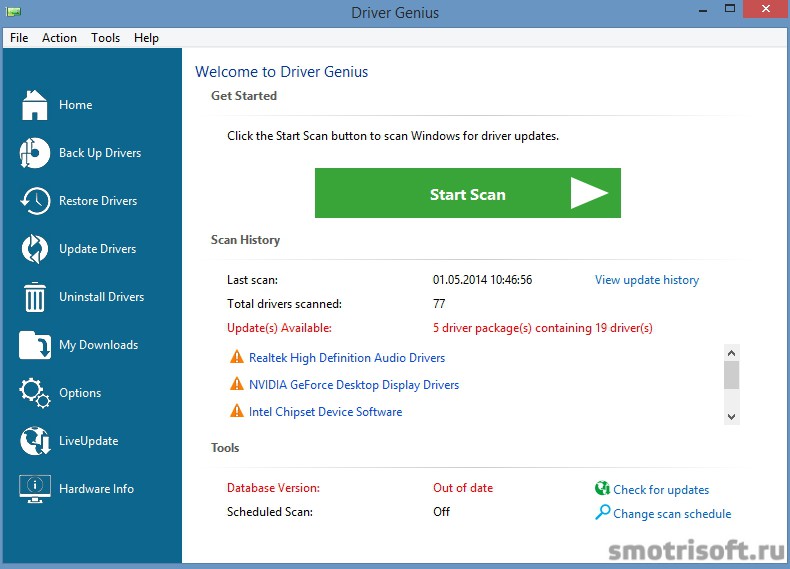
Начинается сканирование устройств и поиск подходящих драйверов по базе.
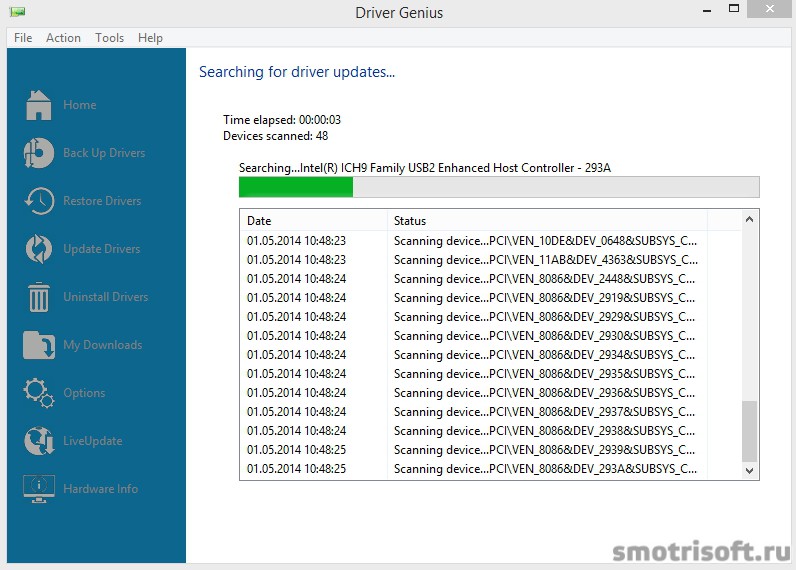
Вот какие драйверы мне были предложены для обновления.
— Realtek High Definition Audio Drivers — это драйвер для аудио карты
— NVidia GeForce Desktop Display Drivers — это драйвер для видеокарты
— Intel Chipset Device Software — это драйвер для материнской платы
— Alcor Micro USB Card Reader Drivers — это драйвер для Карт-ридера
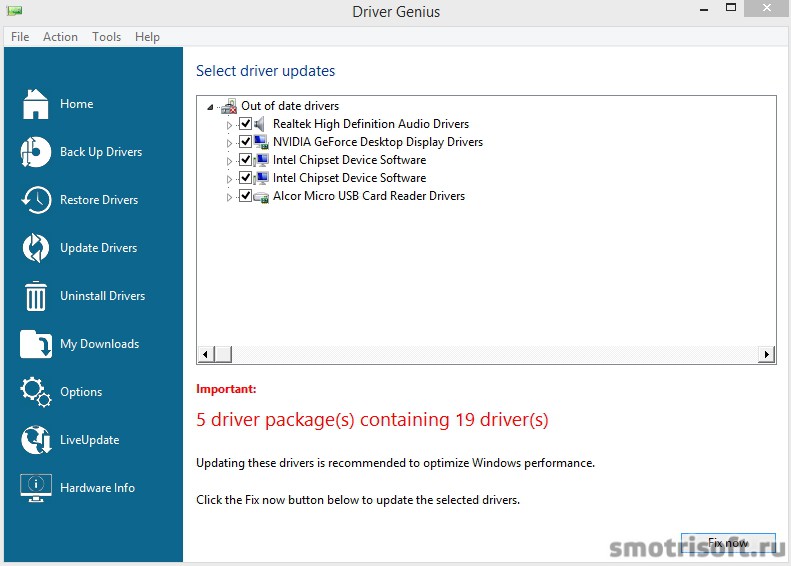
Можно открыть каждый пункт и посмотреть какой именно драйвер предлагается обновить и для какого оборудования. Выбираем все и нажимаем Fix Now.

Начинается поиск драйверов о базе. После этого нажимаем Download All, чтобы скачать все драйверы. Драйверы начинают скачиваться и затем надо будет нажать Install, чтобы их установить.
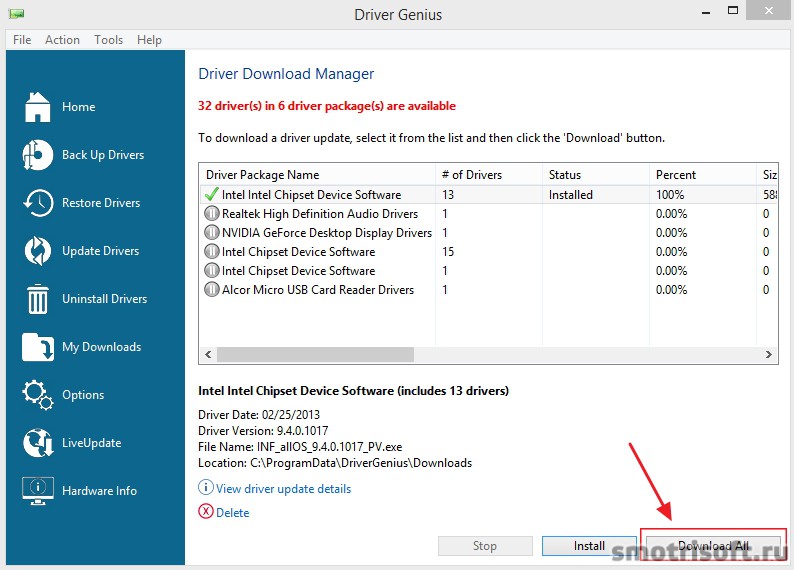
Другие уроки на тему Windows
- Как проверить компьютер на ошибки
- Как обновить драйверы с помощью Driver Genius
- Как обновить драйвера на windows
- Как скрыть значки на рабочем столе
- Как удалить папку windows.old
Источник: smotrisoft.ru